
SrvanyUI服务管理工具
免费版- 介绍说明
- 下载地址
- 精品推荐
- 相关软件
- 网友评论
SrvanyUI服务管理工具是一款非常便捷的服务管理工具,为你windows创建各种服务,能够让用户管理起来更加的方便,创建服务程序,一键启动或者暂停关闭等,极光小编为大家带来了创建服务的步骤,觉得好用就来极光下载站体验一番吧!
SrvanyUI.exe介绍:
Windows XP/Vista/7 下NT服务管理器,用于管理Windows环境下系统服务和驱动服务项目,本软件特色是提供了利用微软实用工具srvany.exe将任何程序创建为自定义服务的人性化操作界面,
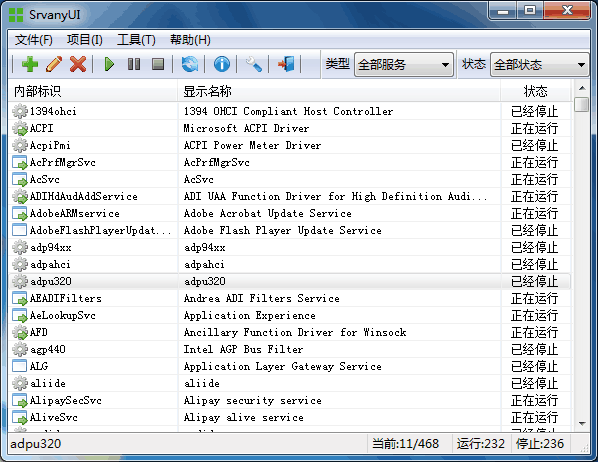
功能:
1.服务的创建、修改和删除;
2.更改服务的状态(运行、暂停和停止);
3.查看服务的详细信息,定位服务程序。
如何利用本软件创建基于srvany.exe的服务程序:
1. 确认软件配置中srvany.exe的路径是否正确,默认安装的情况下位于安装目录下,不过建议移至系统目录下:
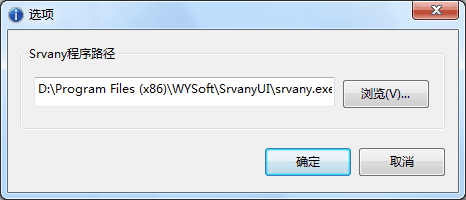
2. 选择 文件 – 增加 来创建一项服务,服务类型选择自建服务:
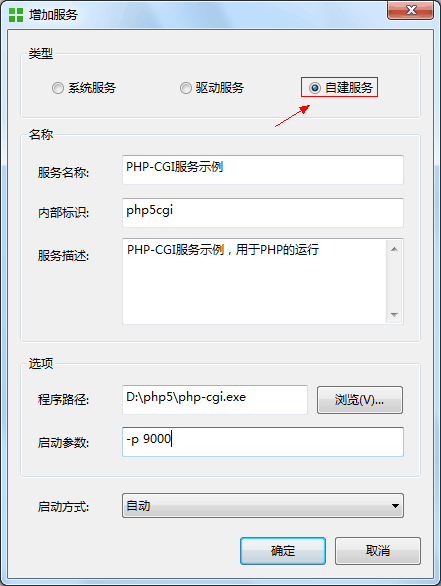
3. 提示是否立即启动服务,如果要立即启动则选择是,或者稍后通过项目 – 运行来启动:
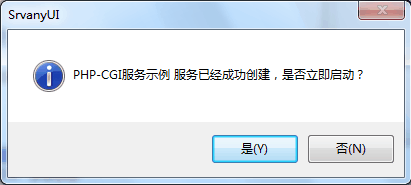
4. 接下来服务就创建完毕了,你可以修改、删除或者控制该服务的状态:
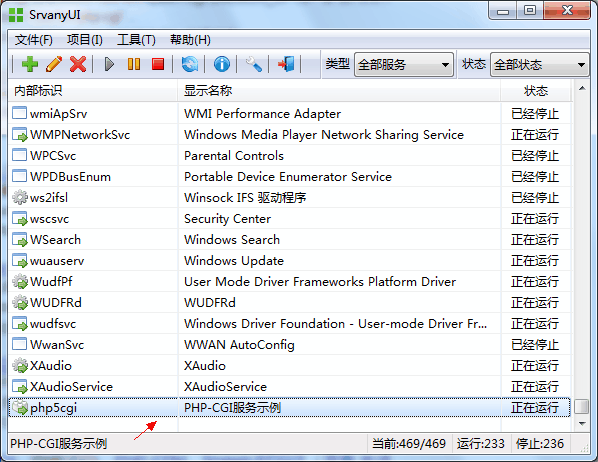
srvany.exe是什么?
srvany.exe是Microsoft Windows Resource Kits工具集的一个实用的小工具,用于将任何EXE程序作为Windows服务运行。也就是说srvany只是其注册程序的服务外壳,这个特性对于我们来说非常实用,我们可以通过它让我们的程序以SYSTEM账户启动,或者实现随机器启动而自启动,也可以隐藏不必要的窗口,比如说控制台窗口等等。
当你获取到srvany后并决定将某程序作为服务启动后,需要先将srvany安装为系统服务,安装srvany服务可以通过Microsoft Windows Resource Kits中另外一个实用的小工具instsrv.exe进行安装。instsrv.exe的作用就是为了安装srvany.exe工具的(具体这两个工具的使用方法大家可以百度,这里不详述,因为不是重点)。
SrvanyUI服务管理工具:
--SrvanyUI,顾名思义,其实就是srvany.exe的UI版,因为用srvany.exe来注册服务采用的是命令行,还涉及到注册表操作,相对比较麻烦。而采用SrvanyUI来注册服务,则相对直观的多。
--SrvanyUI可以理解为Windows XP/Vista/7 下的NT服务管理器,用于管理Windows环境下系统服务和驱动服务项目,SrvanyUI的特色是提供了利用微软实用工具srvany.exe将任何程序创建为自定义服务的人性化操作界面。
--其实很多功能Windows自带的服务管理控制台(services.msc)都包含了,所以SrvanyUI突出支持利用srvany.exe创建自定义服务这项特色,另外还弥补了系统自带的服务管理器不能创建服务和删除服务的短处。
温馨提示:
-在注册服务过程中如果安全软件提示风险操作请允许,否则本程序将无法获取操作权限而导致操作失败。
-利用Srvany注册的服务只适合用于那种无需交互的服务程序(并不是不能启动,只是注册成服务后,自启动时窗口会不可见,注册成服务默认是不显示窗体的,如果将窗体程序作为服务运行,将不符合操作系统服务的初衷,不推荐这样的做法,故适合那种无需人工干预的程序)。
-本人就利用SrvanyUI将teamviewer经典单文件版注册为系统服务,这样在任意电脑上都可以远程连接启动了TeamViewer的电脑。
-如果你想启动后,程序会弹出窗口,可以直接将你需要自启动的程序丢在下面文件夹即可。
win7:C:ProgramDataMicrosoftWindowsStart MenuProgramsStartup
解压密码:www.xz7.com
下载地址
- Pc版
SrvanyUI服务管理工具 免费版
本类排名
本类推荐
装机必备
换一批- 聊天
- qq电脑版
- 微信电脑版
- yy语音
- skype
- 视频
- 腾讯视频
- 爱奇艺
- 优酷视频
- 芒果tv
- 剪辑
- 爱剪辑
- 剪映
- 会声会影
- adobe premiere
- 音乐
- qq音乐
- 网易云音乐
- 酷狗音乐
- 酷我音乐
- 浏览器
- 360浏览器
- 谷歌浏览器
- 火狐浏览器
- ie浏览器
- 办公
- 钉钉
- 企业微信
- wps
- office
- 输入法
- 搜狗输入法
- qq输入法
- 五笔输入法
- 讯飞输入法
- 压缩
- 360压缩
- winrar
- winzip
- 7z解压软件
- 翻译
- 谷歌翻译
- 百度翻译
- 金山翻译
- 英译汉软件
- 杀毒
- 360杀毒
- 360安全卫士
- 火绒软件
- 腾讯电脑管家
- p图
- 美图秀秀
- photoshop
- 光影魔术手
- lightroom
- 编程
- python
- c语言软件
- java开发工具
- vc6.0
- 网盘
- 百度网盘
- 阿里云盘
- 115网盘
- 天翼云盘
- 下载
- 迅雷
- qq旋风
- 电驴
- utorrent
- 证券
- 华泰证券
- 广发证券
- 方正证券
- 西南证券
- 邮箱
- qq邮箱
- outlook
- 阿里邮箱
- icloud
- 驱动
- 驱动精灵
- 驱动人生
- 网卡驱动
- 打印机驱动






































网友评论